Win10笔记本外接显示器调整分辨率教程 |
您所在的位置:网站首页 › 笔记本外接显示器怎么调整 › Win10笔记本外接显示器调整分辨率教程 |
Win10笔记本外接显示器调整分辨率教程
|
很多用户都在使用笔记本电脑,小巧便于携带,但是相对台式机而言,笔记本电脑屏幕小,看视频、电影的话非常吃力,有些用户有时候会将笔记本电脑连接到显示器上面看电影,那么怎么调整外接显示器分辨率呢? win10笔记本外接显示器设置方法: 1、当我们使用外接显示器的时候不要使用【复制】,一定不能用这个,除非刚好笔记本显示屏的分辨率和液晶显示器的分辨率有相同的,否则就会出现异常的现象; 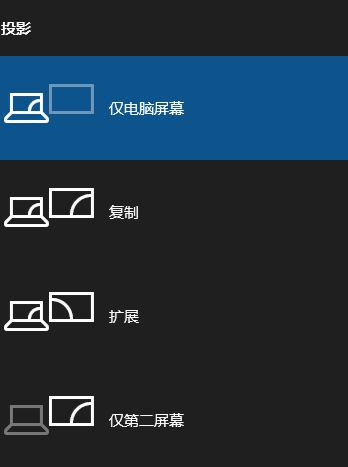
2、最好的方法就是按下win+P,然后选择【仅第二屏幕】; 3、选择完成后笔记本中的屏幕就不会亮了变黑了,此时只有显示器是可以显示的,我们就可以和设置笔记本分辨率一样设置屏幕分辨率即可,在桌面上单击右键 ,选择 【显示设置】; 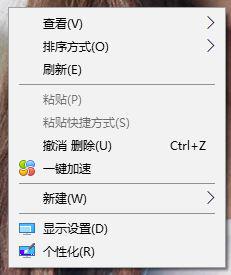
4、然后将分辨率设置为合适的分辨率即可。 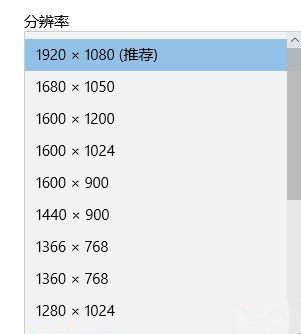
|
【本文地址】
今日新闻 |
推荐新闻 |